This content has been machine translated dynamically.
Dieser Inhalt ist eine maschinelle Übersetzung, die dynamisch erstellt wurde. (Haftungsausschluss)
Cet article a été traduit automatiquement de manière dynamique. (Clause de non responsabilité)
Este artículo lo ha traducido una máquina de forma dinámica. (Aviso legal)
此内容已经过机器动态翻译。 放弃
このコンテンツは動的に機械翻訳されています。免責事項
이 콘텐츠는 동적으로 기계 번역되었습니다. 책임 부인
Este texto foi traduzido automaticamente. (Aviso legal)
Questo contenuto è stato tradotto dinamicamente con traduzione automatica.(Esclusione di responsabilità))
This article has been machine translated.
Dieser Artikel wurde maschinell übersetzt. (Haftungsausschluss)
Ce article a été traduit automatiquement. (Clause de non responsabilité)
Este artículo ha sido traducido automáticamente. (Aviso legal)
この記事は機械翻訳されています.免責事項
이 기사는 기계 번역되었습니다.책임 부인
Este artigo foi traduzido automaticamente.(Aviso legal)
这篇文章已经过机器翻译.放弃
Questo articolo è stato tradotto automaticamente.(Esclusione di responsabilità))
Translation failed!
업데이트 알림
참고:
XenCenter YYYY.x.x는 아직 프로덕션 환경에서 Citrix Hypervisor 8.2 CU1과 함께 사용할 수 있도록 지원되지 않습니다. Citrix Hypervisor 8.2 CU1 프로덕션 환경을 관리하려면 XenCenter 8.2.7을 사용하십시오. 자세한 내용은 XenCenter 8.2.7 설명서를 참조하십시오.
XenCenter 8.2.7과 XenCenter YYYY.x.x를 동일한 시스템에 설치할 수 있습니다. XenCenter YYYY.x.x를 설치해도 설치된 XenCenter 8.2.7을 덮어쓰지 않습니다.
XenCenter를 사용하여 XenCenter, XenServer 및 Citrix Hypervisor의 새 업데이트를 자동 및 정기적으로 확인할 수 있습니다.
XenCenter 알림 활성화
XenCenter를 처음 시작할 때 다운로드할 수 있는 새 버전의 응용 프로그램이 있을 때 XenCenter에서 정기적으로 확인하고 메시지를 표시할지 묻는 메시지가 표시됩니다.
다음 단계에 따라 XenCenter 알림을 활성화할 수도 있습니다.
-
XenCenter의 도구 메뉴에서 옵션을 선택합니다. 옵션 창이 열립니다.
-
XenCenter 업데이트 탭을 선택합니다.
-
XenCenter의 새 버전 확인 확인란을 선택하면 XenCenter에서 새 XenCenter 버전을 정기적으로 확인하고 새 XenCenter 버전을 사용할 수 있을 때 알려 줍니다.
-
확인을 클릭하여 변경 사항을 적용하고 옵션 창을 닫습니다.
업데이트 알림을 제공하려면 XenCenter에 인터넷에 액세스해야 합니다. XenCenter가 방화벽 뒤에 있는 경우 방화벽을 통해 updates.ops.xenserver.com 도메인에 액세스할 수 있는지 확인합니다. 자세한 내용은 연결 요구 사항을 참조하십시오.
호스트를 위한 업데이트 알림 활성화
XenCenter는 알림 보기의 업데이트 탭에서 호스트 및 풀에 사용 가능한 업데이트에 대한 알림을 발행합니다. 업데이트 탭은 XenServer 8 업데이트와 Citrix Hypervisor 업데이트로 구분됩니다.
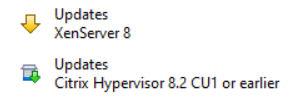
XenServer 알림 활성화
XenServer 8 호스트 및 풀이 업데이트 채널과 동기화되면 XenServer 8 업데이트 탭이 새로 고쳐집니다. 업데이트는 호스트 및 업데이트 유형(보안 수정, 버그 수정, 개선 사항, 새 기능, 미리 보기 기능 또는 기본 변경 사항)별로 그룹화됩니다. 하지만 먼저 서버 업데이트 구성 대화 상자를 사용하여 XenServer 8 호스트 및 풀을 매일 또는 매주 특정 요일에 업데이트 채널과 동기화하도록 구성해야 합니다.
-
XenCenter의 도구 메뉴에서 업데이트 구성을 선택합니다. 또는 풀의 일반 탭 아래에 있는 업데이트 섹션으로 이동하여 업데이트 구성을 선택하거나 풀을 마우스 오른쪽 버튼으로 클릭하고 업데이트 > 업데이트 구성을 선택합니다. 서버 업데이트 구성 창이 열립니다.
-
XenServer 8 탭에서 구성하려는 풀 또는 호스트를 선택합니다.
-
업데이트 채널에서 업데이트에 액세스할 시기를 지정합니다. 풀 또는 호스트는 다음 업데이트 채널 중 하나를 구독할 수 있습니다.
- 얼리 액세스
- Normal(보통)
-
동기화 일정에서 XenServer 풀을 업데이트 채널과 동기화할 빈도를 선택합니다. 이는 매일 또는 특정 요일일 수 있습니다.
XenCenter는 풀을 업데이트 저장소와 동기화하고 사용 가능한 모든 업데이트를 풀 코디네이터에 다운로드합니다. 그런 다음 XenCenter를 사용하여 다운로드한 업데이트를 풀에 적용합니다.
참고:
동기화 후 가능한 한 빨리 업데이트를 풀에 적용하여 최신 업데이트를 활용하십시오.
-
(선택 사항) 프록시 서버에서 업데이트 채널과 동기화할 때 사용할 프록시를 지정합니다. 이 프록시 서버는 호스트와 CDN(콘텐츠 전송 네트워크) 간의 통신에 사용됩니다.
-
적용을 클릭하여 구성 변경 내용을 XenServer 풀에 적용한 다음 위 단계를 반복하여 나머지 XenServer 풀에 대한 업데이트를 구성합니다.
-
풀의 구성 변경 사항에 만족하면 확인을 클릭하여 변경 내용을 저장하고 서버 업데이트 구성 창을 닫습니다. 업데이트 채널을 사용하여 호스트나 풀을 처음 설정할 때 (또는 나중에 호스트나 풀을 변경하여 다른 업데이트 채널과 동기화할 경우) 호스트 또는 풀을 업데이트 채널과 즉시 동기화할지 묻는 메시지가 표시됩니다. 호스트 또는 풀을 업데이트 채널과 즉시 동기화하려면 열리는 대화 상자에서 예, 동기화를 선택합니다.
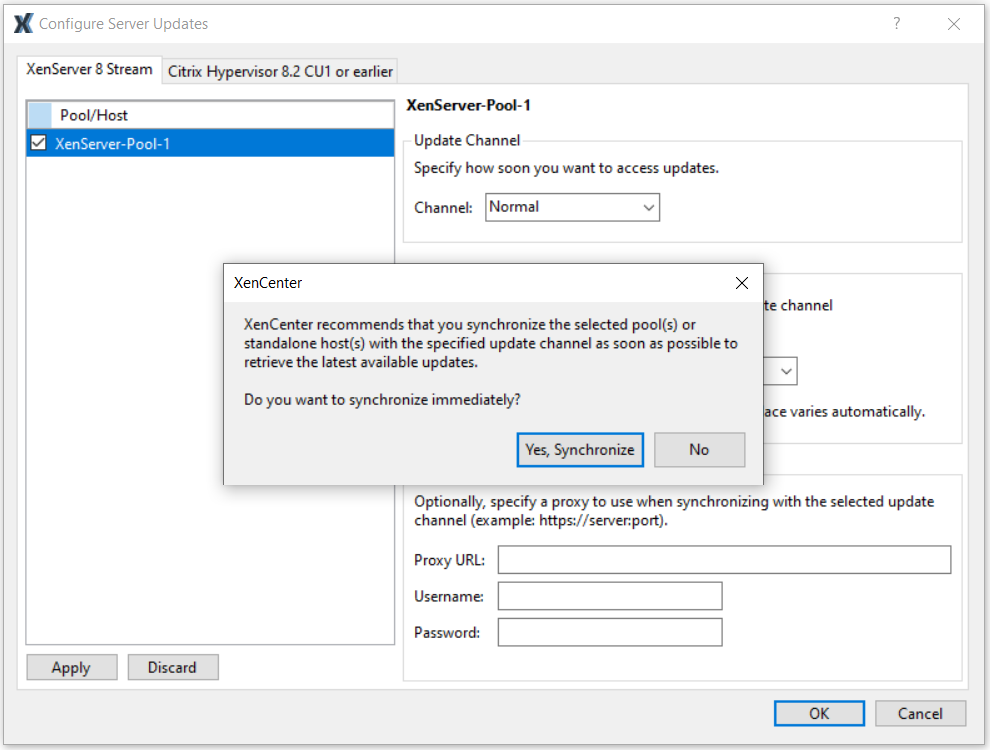
XenServer 풀을 구성한 후 XenCenter의 풀의 일반 탭에 있는 업데이트 섹션에서 풀이 구독되는 업데이트 채널 및 풀이 업데이트 채널과 마지막으로 동기화된 시간에 대한 정보를 찾을 수 있습니다. 호스트의 일반 탭 아래에 있는 업데이트 섹션에서 호스트가 마지막으로 업데이트된 시간에 대한 정보도 확인할 수 있습니다.
이러한 업데이트 알림을 제공하려면 XenCenter에 인터넷에 액세스해야 합니다. XenCenter가 방화벽 뒤에 있는 경우 방화벽을 통해 updates.ops.xenserver.com 도메인에 액세스할 수 있는지 확인합니다. 자세한 내용은 연결 요구 사항을 참조하십시오.
Citrix Hypervisor 알림 활성화
XenCenter에서 Citrix Hypervisor 업데이트를 확인하면 Citrix Hypervisor 업데이트 탭이 새로 고쳐집니다. 서버 업데이트 구성 대화 상자를 사용하여 Citrix Hypervisor 호스트 및 풀에 대한 업데이트 알림을 구성할 수 있습니다.
- 도구 메뉴에서 업데이트 구성을 선택합니다. 서버 업데이트 구성 대화 상자가 열립니다.
- Citrix Hypervisor 8.2 CU1 또는 이전 탭을 선택합니다.
- Citrix Hypervisor 업데이트 확인을 선택하여 XenCenter가 Citrix Hypervisor 업데이트를 사용할 수 있을 때 주기적으로 확인하고 사용자에게 알리도록 합니다.
- 새 Citrix Hypervisor 버전을 사용할 수 있을 때 XenCenter가 주기적으로 확인하고 사용자에게 알리도록 하려면 새 버전의 Citrix Hypervisor 확인을 선택합니다.
- 확인을 클릭하여 변경 사항을 적용하고 서버 업데이트 구성 대화 상자를 닫습니다.
이러한 알림은 알림 보기의 Citrix Hypervisor 8.2 CU1 업데이트 탭에 표시됩니다.
이러한 업데이트 알림을 제공하려면 XenCenter에 인터넷에 액세스해야 합니다. XenCenter가 방화벽 뒤에 있는 경우 방화벽을 통해 citrix.com 도메인의 하위 도메인에 액세스할 수 있는지 확인하십시오. 자세한 내용은 연결 요구 사항을 참조하십시오.
공유
공유
This Preview product documentation is Cloud Software Group Confidential.
You agree to hold this documentation confidential pursuant to the terms of your Cloud Software Group Beta/Tech Preview Agreement.
The development, release and timing of any features or functionality described in the Preview documentation remains at our sole discretion and are subject to change without notice or consultation.
The documentation is for informational purposes only and is not a commitment, promise or legal obligation to deliver any material, code or functionality and should not be relied upon in making Cloud Software Group product purchase decisions.
If you do not agree, select I DO NOT AGREE to exit.